- Виндовс Упдате је од виталног значаја за редовно ажурирање и рад ОС-а. Пружа основне надоградње попут сервисних пакета и закрпа, а такође је корисно за ажурирање управљачких програма, плус је све бесплатно и доступно за преузимање.
- Повремени недостатак ту и тамо не би требало да вас одбаци. То се дешава са најбољим Виндовс функцијама и да, постоје ствари које можете учинити по том питању. Погледајте наш грешке у ажурирању система Виндовс посвећено чвориште и пронађите све исправке на једном месту и више.
- Сада се позабавимо одређеним кодом грешке: 8024401Ц. Можете наићи на њега када Виндовс Упдате не успе при чистој инсталацији оперативног система Виндовс 10, а ми смо у чланку испод сакупили права решења за решавање овог проблема. Обавезно следите све кораке у датом редоследу.
- Копајте дубље у Виндовс 10 грешке и решавајте их једну по једну захваљујући нашим обимним материјалима на ову тему.

Овај софтвер ће одржавати и покретати управљачке програме, чиме ће се заштитити од уобичајених рачунарских грешака и квара хардвера. Проверите све своје управљачке програме у 3 једноставна корака:
- Преузмите ДриверФик (верификована датотека за преузимање).
- Кликните Покрените скенирање да бисте пронашли све проблематичне управљачке програме.
- Кликните Ажурирај управљачке програме да бисте добили нове верзије и избегли кварове у систему.
- ДриверФик је преузео 0 читаоци овог месеца.
Виндовс Упдате не успева након чисте инсталације [РЕШЕЊА]
- Поправите интернет везу
- Покрените алатку за решавање проблема Виндовс Упдате
- Преузмите Виндовс Упдате Диагностиц
- Онемогућите антивирус
- Онемогућите подешавања проки сервера
- Користите опоравак система
- Ресетујте компоненте Виндовс Упдатес
- Проверите подешавања датума и времена
Јесте ли пробали Виндовс Упдате особина у Виндовс 10 и није успео да се инсталира специфична ажурирање?
Па, у многим случајевима смо открили да код грешке8024401Ц је главна порука о грешци која се појављује на вашем екрану.
Дакле, ако следите упутства објављена у наставку редоследом којим су представљена, моћи ћете да поправите Виндовс Упдате ако не успе на чистој инсталацији са кодом грешке 8024401Ц.
Код грешке 8024401Ц обично узрокује лоша веза са интернетом у вашој кући или на послу.
Такође, у неким случајевима кривац је апликација треће стране која ограничава приступ функцији Виндовс Упдате у систему Виндовс 10.
Следите доленаведене кораке и поправићемо свој систем или ћете бар сазнати зашто имате овај проблем уопште и шта даље предузети да бисте га решили.
Тражите најбоље алате за решавање проблема са ажурирањем Виндовс-а? Ево наших најбољих избора.
Како могу исправити грешку Виндовс Упдате 8024401Ц при чистој инсталацији?
1. Поправите интернет везу
- Проверите ваш Интернет конекција да бисте видели да ли ради, можете приступити било ком броју веб локација користећи интернет претраживач.
- Ако немате интернет везу, највероватније ћете морати да позовете добављача Интернет услуга, јер доле наведени кораци у овом случају неће функционисати за вас.
Белешка: Ако користите усмеривач, предлажемо да га искључите из утичнице, сачекате минут и поново прикључите да бисте га ресетовали.
2. Покрените алатку за решавање проблема Виндовс Упдате
- Притисните и држите Виндовс дугме и В дугме.
- Сада ћете имати функцију претраживања испред себе.
- У поље за претрагу напишите следеће: Решавање проблема.
- Кликните левим тастером миша или тапните на Подешавања функција након завршетка претраге.
- Имаћете тему са именом Решите проблем са рачунаром а испод ње леви клик или тапните на Погледати све карактеристика на левој страни.
- Кликните левим тастером миша или тапните на Алатка за решавање проблема са Виндовс Упдате-ом и следите упутства на екрану да бисте завршили поступак.
- Поново покрените Виндовс 10 након завршетка процеса и поново проверите да ли постоји порука о грешци 8024401Ц.
У оперативном систему Виндовс 10 такође можете да покренете алатку за решавање проблема са ажурирањем са странице Подешавања. Идите на Подешавања> Ажурирање и безбедност> Решавање проблема> и покрените алатку за решавање проблема Виндовс Упдате.

3. Преузмите Виндовс Упдате Диагностиц
Ако горњи корак није успео, следите доње редове
- Кликните левим тастером миша или додирните везу објављену испод да бисте преузели апликацију за решавање проблема.
- Кликните овде левим тастером миша да бисте преузели алатку за решавање проблема
- Кликните левим тастером миша или тапните на Сними документ дугме.
- По завршетку преузимања идите у директоријум где сте га сачували и двапут кликните извршну датотеку.
- Инсталирајте га и следите упутства на екрану да бисте завршили поступак решавања проблема.
4. Онемогућите антивирус
- Шта год антивирусна апликација коју користите, покушајте да га онемогућите за време овог корака.
- Поново покрените Виндовс 10 уређај.
- Након што се уређај покрене са онемогућеним антивирусним програмом, поново проверите да ли постоји грешка 8024401Ц. Ако се не прикаже поново, антивирус блокира приступ Виндовс Упдате серверу.
5. Онемогућите подешавања проки сервера
- Отвори интернет претраживач апликација у оперативном систему Виндовс 10.
- Кликните левим тастером миша или тапните на мењач смештен у горњој десној страни Интернет Екплорера.
- Кликните левим тастером миша или тапните на Алати дугме.
- Кликните левим тастером миша или тапните на Интернет опције одлика.
- Кликните левим тастером миша или тапните на Везе језичак смештен на горњој страни прозора.
- Кликните левим тастером миша или тапните на ЛАН подешавања одлика.
- Поништите поље поред Користите проки сервер за свој ЛАН.
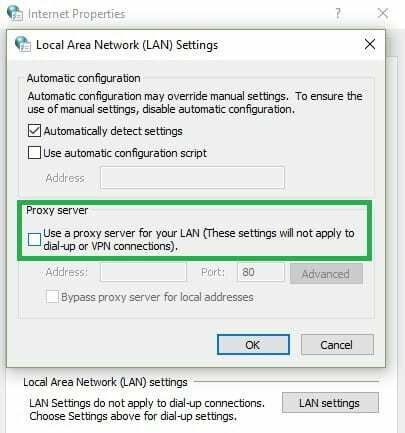
- Кликните левим тастером миша или тапните на Применити дугме.
- Кликните левим тастером миша или тапните на У реду дугме за затварање прозора.
- Поново покрените Виндовс 10 уређај.
- Поново проверите да ли постоји порука о грешци 8024401Ц.
Не можете да се повежете са прокси сервером у оперативном систему Виндовс? Погледајте овај приручник за решавање проблема!
6. Користите опоравак система
- Померите курсор миша на горњу десну страну екрана.
- У менију који се појави леви клик или додирните икону Сеарцх.
- У поље за претрагу напишите следеће: Контролна табла.
- По завршетку претраживања кликните леви тастер или додирните Контролна табла икону.
- Сада када је пред вама прозор контролне табле, кликните левим тастером миша или додирните поље за претрагу у овом прозору.
- У поље за претрагу напишите следеће: Опоравак
- Кликните левим тастером миша или тапните на Опоравак функција након завршетка претраге.
- Кликните левим тастером миша или тапните на Отворите Систем Ресторе одлика.

- Сада ћете морати да следите упутства на екрану да бисте завршили враћање система и вратили свој Виндовс 10 уређај до тачке у којој нисте имали овај проблем.
7. Ресетујте компоненте Виндовс Упдатес
Ако се проблем настави, покушајте да ресетујете компоненте Виндовс Упдате. Ево корака које треба следити:
- Покрени командну линију (Админ)
- Заустави Виндовс Упдате Услуге тако што ћете откуцати следеће наредбе (притисните Ентер након сваке):
- нет стоп вуаусерв
- нет стоп цриптСвц
- нето зауставни битови
- нет стоп мсисервер
- Преименујте директоријум СофтвареДистрибутион и Цатроот2 тако што ћете откуцати команде:
Рен Ц: ВиндовссофтвареДистрибутион СофтвареДистрибутион.олдРен Ц: ВиндовсСистем32цатроот2 Цатроот2.олд
- Поново покрените Виндовс Упдате Сервицес тако што ћете откуцати следеће команде:
- нето старт вуаусерв
- нето почетак цриптСвц
- нето почетни битови
- нето старт мсисервер
- Изађите из командне линије, поново покрените рачунар и проверите да ли можете да инсталирате најновије исправке.
Сазнајте више о скрипти за ресетовање услуге Виндовс Упдате читајући овај чланак.
8. Проверите подешавања датума и времена
Грешке у ажурирању система Виндовс често се јављају због нетачних поставки датума и времена. Уверите се да су датум и време оперативног система Виндовс 10 правилно подешени следећи ове кораке:
- Идите на страницу Подешавања> изаберите Подешавања датума и времена
- Укључите Подеси време аутоматски и Постави временску зону аутоматски опције на. Поново покрените рачунар и проверите да ли постоје исправке да ли је проблем решен.
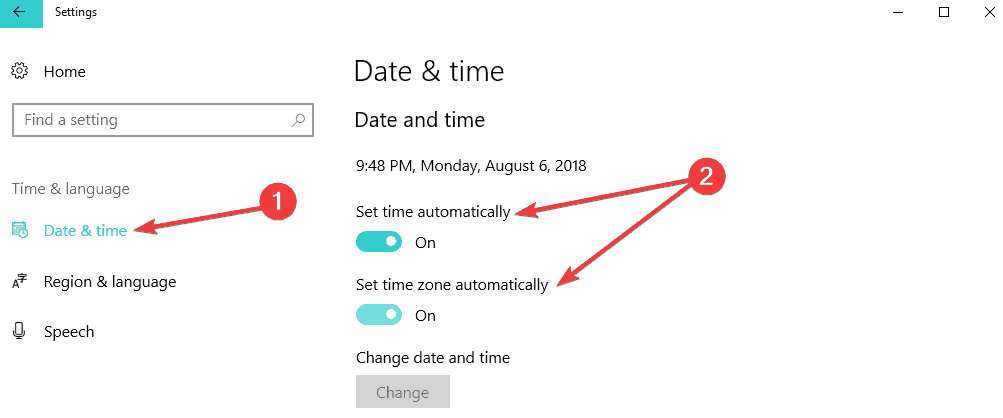
- Такође можете одабрати ручну одабир временске зоне. Да бисте то урадили, прво морате аутоматски искључити Постави временску зону.

- Такође можете да синхронизујете сат са сервером кликом Додајте сатове за различите временске зоне на контролној табли, као што је приказано на снимку екрана испод.
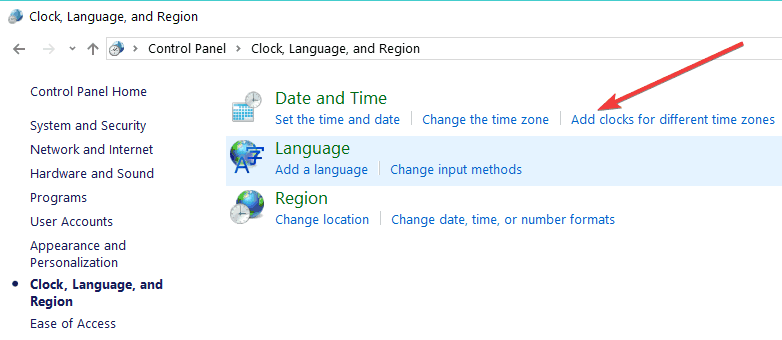
- Идите на картицу Интернет Тиме> Променаподешавања
- Изаберите Синхронизуј помоћу поља за потврду Интернет тиме сервер> изаберите сервер из падајућег менија, а затим притисните Ажурирање сада дугме.

Епско упозорење водича! Све што треба да знате о чистом инсталирање Виндовс 10 на ССД.
То је то. Ове методе могу вам помоћи да исправите грешку инсталације Виндовс Упдате 8024401Ц у оперативном систему Виндовс 10.
Ако наиђете на друге проблеме док следите кораке наведене у овом водичу, можете нам писати у одељку за коментаре испод.
Често постављана питања
Алат за решавање проблема у основи изводи 3 задатка како би вам помогао решите проблеме са Виндовс Упдате-ом: зауставља услуге Виндовс Упдате, брише кеш меморију и присиљава услугу да се поново покрене.
Иди на Почетак -> Подешавања -> Ажурирање и сигурност -> Решавање проблема. Можете одабрати радње које желите да извршите са листе пре него што притиснете тастер Покрените алатку за решавање проблема дугме.
Укратко, да. Ако не инсталирате исправке за Виндовс, рачунар ће постати рањив на све врсте малвера, па се побрините да имате бар један слој заштите на месту.


